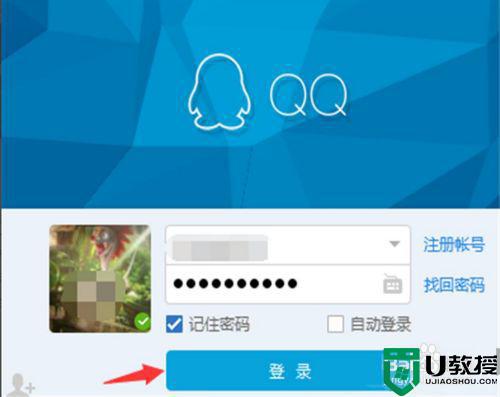手机连接电脑传不了文件怎么回事 手机连接电脑无法传输文件的解决方法
手机数据可以传输到电脑上保存,只要使用数据线将手机和电脑连接即可,连接后电脑桌面会弹出手机设备,然后就能传输文件了。但是也有用户遇到手机连接电脑传不了文件的情况,怎么办?针对此疑问,小编和大家分享手机连接电脑无法传输文件的解决方法。
详细步骤如下:
1、当手机与电脑之间无法正常互传文件时,我们首先需要确保手机已正常打开“USB存储媒体”或“传输文件(MTP)”功能。
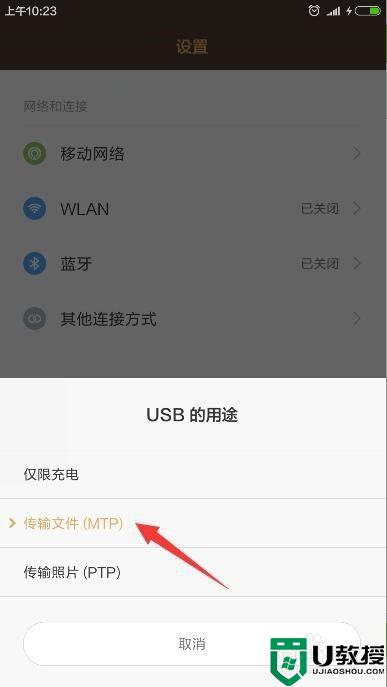
2、接下来需要安装手机驱动程序,可以通过第三方工具(如豌豆夹、刷机精灵等)安装手机驱动程序,也可以直接从手机对应的官方网站下载驱动程序。
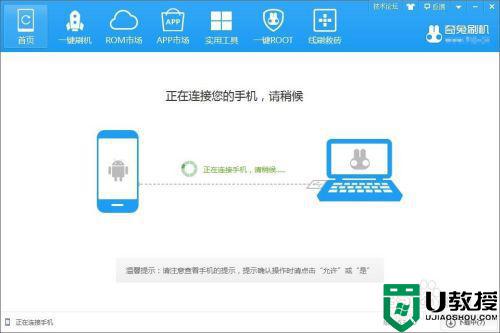
3、如果在以上操作完成后,仍然无法正常与电脑互传文件。则需要借助第三方工具(如“大势至USB控制系统”)实现对相应USB接口以及驱动程序的开启操作。
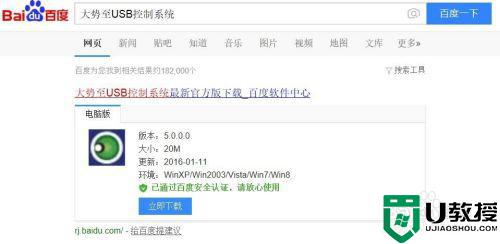
4、安装此工具后,按“Alt+F2”来唤醒程序主界面,如图所示,同时勾选“禁用USB存储设备”、“禁用手机、PAD等便携式设备”和“禁止手机电脑互传文件”项。
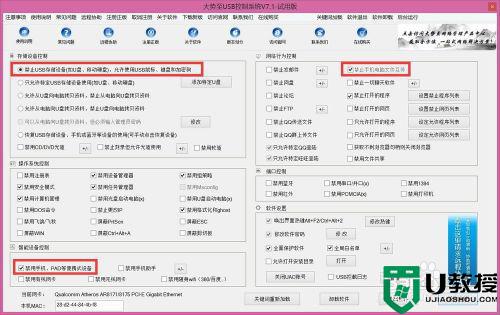
5、接下来同时清除勾选“禁用USB存储设备”、“禁用手机、PAD等便携式设备”和“禁止手机电脑互传文件”项。就可以实现以上三种功能的开启操作。
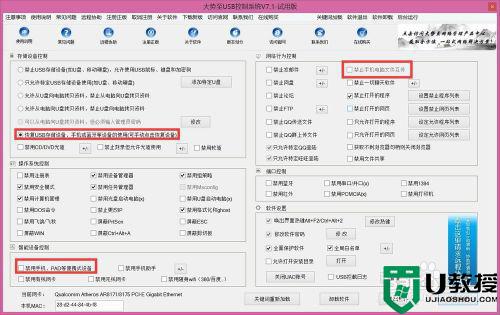
6、然后重启一下电脑,再次尝试将手机通过USb数据线与电脑进行连接,就可以在“我的电脑”中找到“手机设备”对应的磁盘盘符啦。
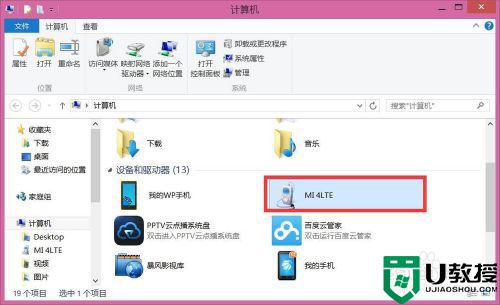
7、由于导致手机无法连接电脑实现文件传输大部分情况下是由于驱动安装不正确所造成的,因此我们可以在“设备管理器”中更新手机驱动程序。右击“计算机”图标,从其右键菜单中选择“管理”项进入。
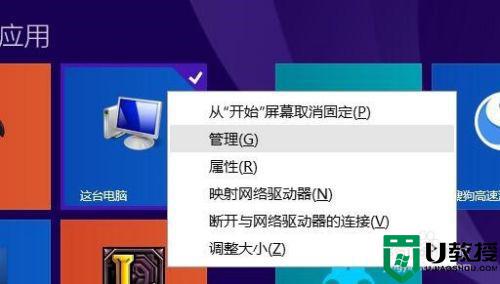
8、在“计算机管理”界面中,展开“设备管理器”,在右侧找到“其它设备”-“未知设备”项并右击,从其右键菜单中选择“更新驱动程序”项。
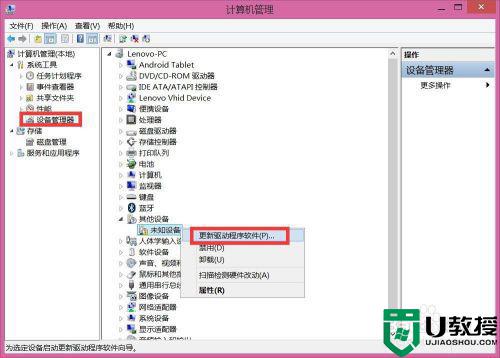
9、接下来就选择“搜索驱动程序”或“浏览计算机以选择本地手机驱动程序“,从而实现重装安装驱动程序操作。
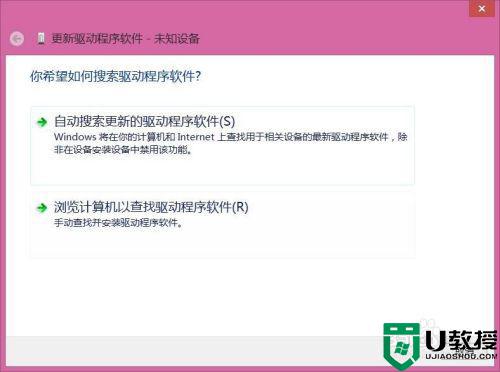
10、当然,更多时候我们可以尝试展开“便携式”项,从中找到被禁用的手机设备,右击选择“启用”项以启用此设备,从而实现手机与电脑之间的数据传输功能。
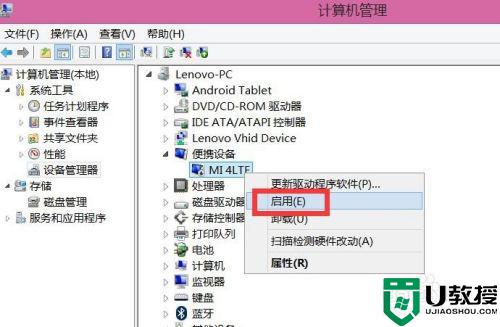
上述分享手机无法与电脑连接传文件的解决方法,设置之后,重新启动电脑在连接手机就正常了。